Jak naprawić błąd Outlooka 0x800CCC0E w systemie Windows 11/10?
Niewątpliwie Microsoft Outlook to świetna aplikacja do obsługi poczty e-mail, która służy do zarządzania różnymi rodzajami danych osobowych zawartych w pakiecie Microsoft Office(Microsoft Office) . Ale czasami możesz napotkać błędy podczas pracy w Outlooku(Outlook) . Jeden taki kod błędu 0x800CCC0E napotkali użytkownicy, gdy znaleźli problem podczas wysyłania lub odbierania wiadomości e-mail w programie Outlook(Outlook) lub Outlook Express . Z tym kodem błędu możesz zobaczyć następujący komunikat o błędzie:
The connection to the server has failed. Account: ‘your_account’, Server:’your_SMTP_server’, Protocol: SMTP, Port: 25, Secure (SSL): NO, Socket error: 10061, Error Number: 0x800CCC0E.
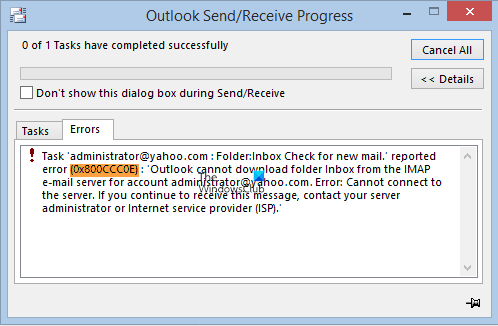
Jeśli więc napotkałeś również błąd programu Outlook 0x800CCC0E(Outlook Error 0x800CCC0E) na swoim urządzeniu z systemem Windows(Windows) , ten przewodnik pomoże ci rozwiązać problem.
Napraw błąd programu Outlook 0x800CCC0E(Fix Outlook Error 0x800CCC0E) w systemie Windows 11/10
Jest to częsta sytuacja, w której wiadomości e-mail przestają działać w programie Outlook(Outlook) , ale nadal działają na innych urządzeniach w tym samym czasie. Aby rozwiązać tego typu problem, postępuj zgodnie z poniższymi sugestiami:
- Sprawdź(Check) wymagania serwera w ustawieniach
- Usuń zduplikowane konta
- Zmień numer portu serwera
- Napraw Outlook
- Zainstaluj ponownie Outlooka.
Zobaczmy je szczegółowo:
1] Sprawdź(Check) wymagania serwera w ustawieniach
Innym możliwym rozwiązaniem jest sprawdzenie wymagań serwera w ustawieniach.
Aby rozpocząć, najpierw otwórz Microsoft Outlook .
Następnie przejdź do górnego paska menu wybierz Plik. (File. )
Teraz kliknij menu rozwijane Ustawienia konta , a następnie wybierz opcję (Account Settings)Ustawienia konta(Account Settings) .

W Ustawieniach konta(Account Settings) upewnij się, że jesteś na karcie E-mail , a następnie kliknij dwukrotnie swoje konto e-mail.
Gdy pojawi się okno Zmień konto(Change Account) , kliknij przycisk Więcej ustawień(More Settings ) (w prawym dolnym rogu), aby kontynuować.
Spowoduje to otwarcie nowego kreatora o nazwie Ustawienia internetowej poczty e-mail.(Internet E-mail Settings.)
Przejdź do zakładki Serwer wychodzący(Outgoing Server) i zaznacz pole obok opcji Mój serwer wychodzący (SMTP) wymaga uwierzytelnienia.(My outgoing server (SMTP) required authentication.)
Teraz kliknij przycisk OK , aby zapisać zmiany.
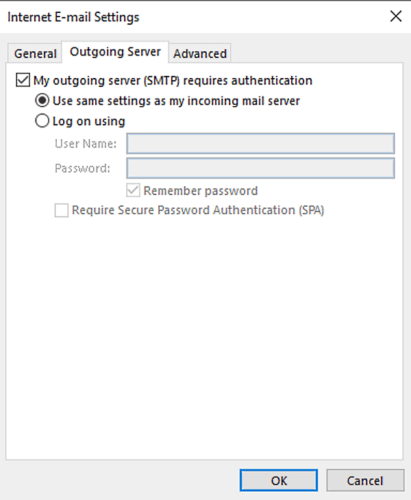
Po zakończeniu procedury uruchom ponownie aplikację i sprawdź, czy działa.
3] Usuń zduplikowane konta
Zduplikowane(Duplicate) konta są również jedną z przyczyn występowania tego błędu. Jeśli więc masz również zduplikowane konto, usuń je i sprawdź, czy pomaga to pozbyć się tego problemu.
Aby to zrobić, otwórz File > Account Settings.
Korzystając z menu rozwijanego, ponownie kliknij Ustawienia konta(Account Settings) .
W oknie Ustawienia konta(Account Settings) upewnij się, że jesteś na karcie E-mail .
Teraz wybierz zduplikowane konto z listy i naciśnij przycisk Usuń(Remove) .
W oknie dialogowym potwierdzenia kliknij przycisk Tak(Yes) .
Po prawidłowym wykonaniu czynności uruchom ponownie Outlooka(Outlook) i sprawdź, czy problem został rozwiązany.
4] Zmień numer portu serwera
Sugeruje się, aby w przypadku wystąpienia tego rodzaju problemu zmienić numer portu serwera. Oto kroki, które pomogą Ci zacząć:
Otwórz Outlooka, a następnie przejdź do File > Account Settings .
Kliknij menu rozwijane i wybierz Ustawienia konta(Account Settings) z menu podręcznego.
W ustawieniach konta przejdź do zakładki E-mail , a następnie kliknij dwukrotnie swoje konto.
Po otwarciu okna Zmień konto(Change Account) przejdź do prawego dolnego rogu i naciśnij przycisk Więcej ustawień(More Settings ) .
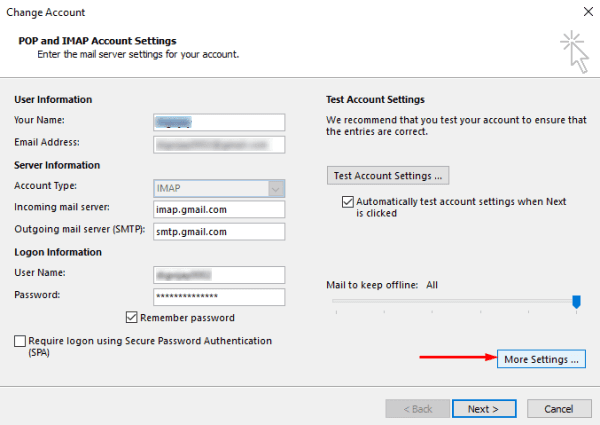
Spowoduje to otwarcie nowego okna o nazwie Ustawienia internetowej poczty e-mail( Internet E-mail Settings) , kliknij kartę Zaawansowane(Advanced) .
W obszarze Numery portów serwera(Server Port Numbers) zmień numer portu serwera wychodzącego (SMTP)(Outgoing server (SMTP)) na 587.
Teraz kliknij przycisk OK , aby zapisać zmiany.
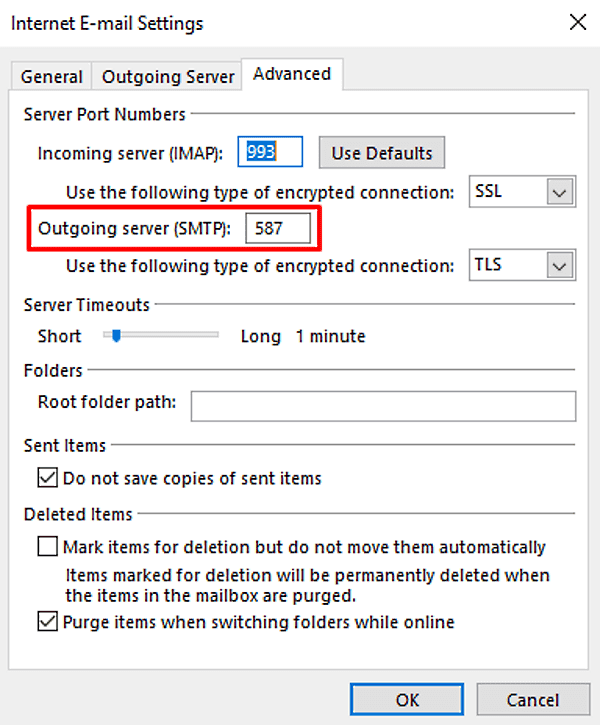
Po wykonaniu tych kroków uruchom ponownie aplikację i sprawdź, czy rozwiązało to problem.
4] Napraw Outlook
Czasami ten rodzaj problemu jest tymczasowy i dopiero ponowne uruchomienie go rozwiąże problem. Jeśli jednak to nie zadziała, spróbuj naprawić aplikację, korzystając z poniższych instrukcji:
Otwórz Ustawienia systemu Windows(Open the Windows Settings) za pomocą skrótu klawiaturowego Win+I
W oknie Ustawienia wybierz Apps > Apps & features.
W obszarze Aplikacje(Apps) i funkcje przewiń listę i wybierz produkt pakietu Office(Office Product) , który chcesz naprawić.
Po wybraniu aplikacji zobaczysz tam opcję Modyfikuj(Modify) , kliknij ją.
Na następnej stronie wybierz przycisk radiowy obok przycisku Napraw(Repair) , a następnie naciśnij Kontynuuj(ontinue) .
Teraz postępuj zgodnie z instrukcjami wyświetlanymi na ekranie, aby kontynuować proces naprawy.
Po pomyślnym zakończeniu uruchom ponownie program Outlook i spróbuj ponownie wysłać wiadomość e-mail.
Przeczytaj(Read) : Napraw uszkodzone pliki danych osobistych programu Outlook PST i OST za pomocą narzędzia do naprawy skrzynki odbiorczej itp.
5] Ponownie zainstaluj Outlooka(Outlook) , aby naprawić błąd 0x800ccc0e(Error 0x800ccc0e)
Jeśli problem nadal występuje, w takim przypadku ponowna instalacja programu Outlook(Outlook) może rozwiązać problem.
Aby to zrobić, najpierw otwórz Panel sterowania(open the Control Panel) , a następnie przejdź do Programy(Programs) i funkcje(Features) .
Z listy programów zlokalizuj Office 365 , a następnie kliknij go prawym przyciskiem myszy.
Wybierz przycisk Odinstaluj(Uninstall) z menu kontekstowego.
Jeśli UAC pojawi się na ekranie, kliknij Tak(Yes) , aby wyrazić zgodę.
Teraz postępuj zgodnie z instrukcjami wyświetlanymi na ekranie, aby zakończyć proces dezinstalacji.
Spowoduje to pomyślne usunięcie aplikacji pakietu Office(Office) z urządzenia.
Teraz nadszedł czas, aby ponownie zainstalować Office 365 na komputerze z systemem Windows .
Po wykonaniu tych kroków sprawdź, czy możesz teraz ponownie wysyłać i odbierać wiadomości e-mail.
Niestety, jeśli żadne z powyższych rozwiązań tutaj nie zadziałało, spróbuj skontaktować się z pomocą techniczną pakietu Office(Office Support) .
Otóż to. Poinformuj nas, która metoda może być pomocna w naprawieniu tego błędu programu Outlook.(That’s it. Let us know which method you find helpful to fix this Outlook error.)
Related posts
Błąd programu Outlook 80041004 podczas synchronizacji hierarchii folderów
Jak naprawić błąd Outlook 0X800408FC w systemie Windows 11/10?
Napraw nieznany błąd 0x80040600 w programie Microsoft Outlook
Jak naprawić kod błędu 0x80190194 – 0x90019 w systemie Windows?
Jak naprawić kod błędu programu Outlook 0x80040154?
Wysyłanie lub odbieranie zgłoszonego błędu 0x800CCC0F w programie Outlook
Jak wysłać zaproszenie na spotkanie w Outlooku
Jak wysyłać wiadomości e-mail, które utknęły w skrzynce nadawczej klienta Microsoft Outlook
Napraw błąd Microsoft Outlook 0x80040115 w systemie Windows 10
Jak zainstalować Outlook On The Web jako progresywną aplikację internetową?
Jak zaplanować wiadomość e-mail w Outlook.com za pomocą przycisku Wyślij później
Konwertuj NSF na PST za pomocą darmowych narzędzi do konwersji NSF na PST
Jak naprawić błąd „Przepraszamy, mamy problem z otwarciem tego elementu” programu Outlook
Napraw kod błędu 0x8007007E w systemie Windows 11/10 — aktualizacja, program Outlook lub drukarka
Jak utworzyć grupę kontaktów w Outlooku, aby masowo wysyłać wiadomości e-mail?
Kod błędu programu Outlook 17884, wystąpił nieznany błąd w programie Outlook
Autouzupełnianie nie działa poprawnie w Outlooku
Jak dodać tabelę w wiadomościach e-mail Gmaila i Outlooka
Błąd podczas ładowania wiadomości Błąd programu Outlook na telefonie z systemem Android
Wysyłanie lub odbieranie zgłoszonego błędu (0x80042109) w programie Outlook
